| Cursus PREZI | go to : Index - Vorige - Volgende | |||
| Les 20 | Presentatie delen | |||
| Heb je vragen over deze cursus, mail Mario | ||||
Wat rest er dan nog? Wel, je presentatie delen met anderen. In je dashboard van de presentatie zie je onderaan ook de knop “Share” staan. |
||||
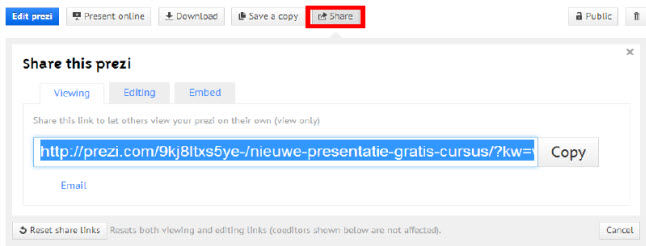 |
||||
| Onder deze knop zitten 3 tabbladen: | ||||
|
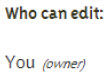 |
|||
| Je kan ook een code genereren om je Prezipresentatie op een website weer te geven. Je kiest zelf de breedte en hoogte van je kader en hebt de keuze of gebruikers vrij kunnen zoomen of enkel jouw ingestelde animatiepad moeten volgen. | ||||
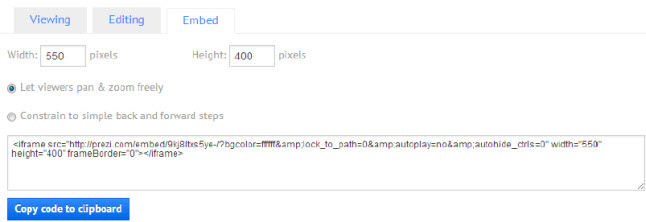 |
||||
Je kan ook je link vanuit Prezi e-mailen naar je contacten. Vlak onder de link zie je in het blauw “Email” staan. Je geeft de e-mailadressen in van de ontvangers en kan ook een persoonlijke boodschap toevoegen. Verstuur de e-mail via de blauwe knop “Send email” Er verschijnt een bevestigingsvenster dat je e-mail met succes is verzonden.
|
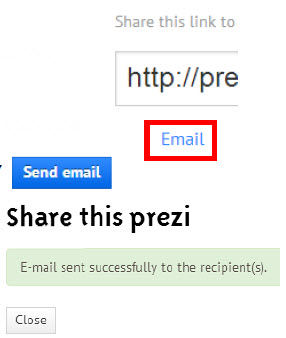 |
|||
| Even later vind de ontvanger een e-mail van Prezi in zijn inbox terug: | ||||
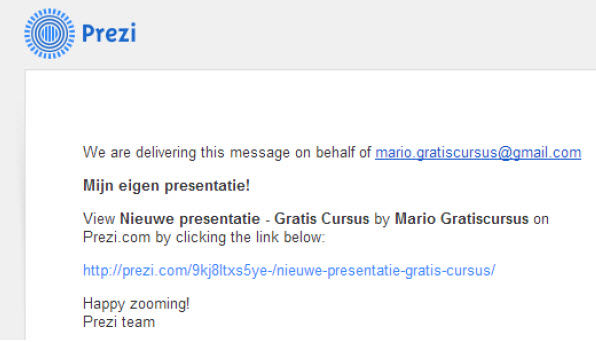 |
||||
| Reset je links | ||||
Heb je de link teveel doorgestuurd en weet je niet meer wie nog toegang heeft en niet? Onderaan vind je de knop “Reset share links” terug. Van zodra ik hierop klik zal de link voor zowel het bekijken als bewerken worden vernieuwd en wordt de oude onbruikbaar. |
||||
| Index - Vorige - Volgende | ||||
copyright © 2012 - gratiscursus.be
![]()

